Способы простановки линейного размера
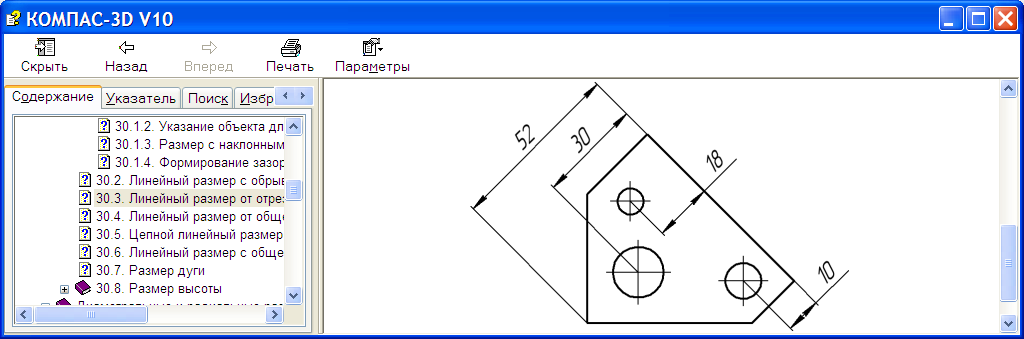 Чтобы построить линейный размер между двумя геометрическими элементами — отрезком и произвольной точкой (в том числе характерной точкой другого графического объекта), вызовите команду Линейный размер от отрезка до точки.
Чтобы построить линейный размер между двумя геометрическими элементами — отрезком и произвольной точкой (в том числе характерной точкой другого графического объекта), вызовите команду Линейный размер от отрезка до точки.
Укажите отрезок, от которого проставляется размер.
Выносные линии размера будут параллельны этому отрезку, а один из его концов будет первой точкой привязки размера.Задайте точку, до которой проставляется размер, — вторую точку привязки размера т2.Затем задайте точку т3, определяющую положение размерной линии и текста.
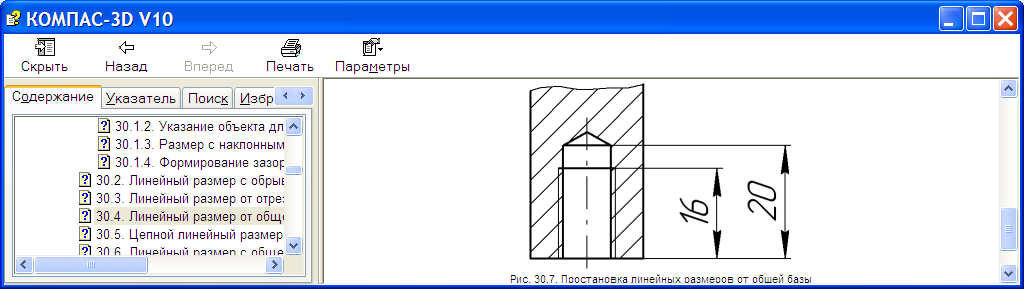 Чтобы построить группу линейных размеров с общей базой, вызовите командуЛинейные размеры от общей базы.
Чтобы построить группу линейных размеров с общей базой, вызовите командуЛинейные размеры от общей базы.
Задайте первую точку привязки т1. Она будет общей для группы создаваемых размеров.Задайте вторую точку привязки т2 для первого размера группы.Задайте точку, определяющую положение размерной линии т3.
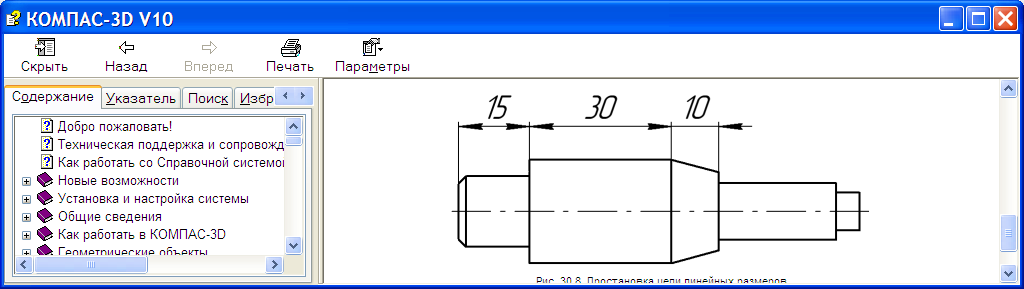 Чтобы построить цепь линейных размеров, вызовите команду Цепной линейный размер.
Чтобы построить цепь линейных размеров, вызовите команду Цепной линейный размер.
Задайте первую точку привязки размера т1. Задайте вторую точку привязки размера т2.
Диаметральный размер (диаметр)
Чтобы построить диаметральный размер, вызовите команду Диаметральный размер 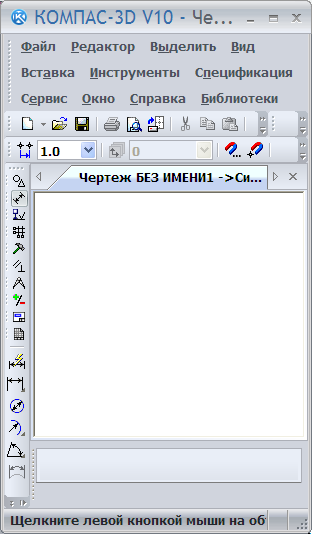 .Укажите окружность.
.Укажите окружность.
Размерная линия может быть полная или с обрывом. Для выбора нужного варианта воспользуйтесь группой переключателей Типна вкладкеРазмер Панели свойств.
При необходимости отредактируйте размерную надпись.
Если выбрано автоматическое или ручное размещение размерной надписи, задайте точку т1, определяющую положение размерной линии и надписи.
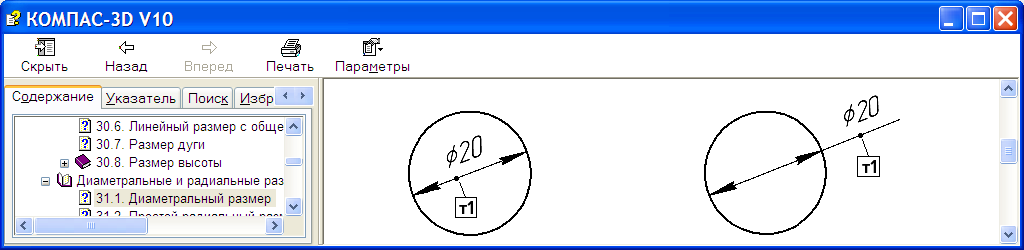
Рис. 3. Простановка диаметрального размера
Радиальный размер (радиус)
Чтобы построить радиальный размер, вызовите команду Радиальный размер 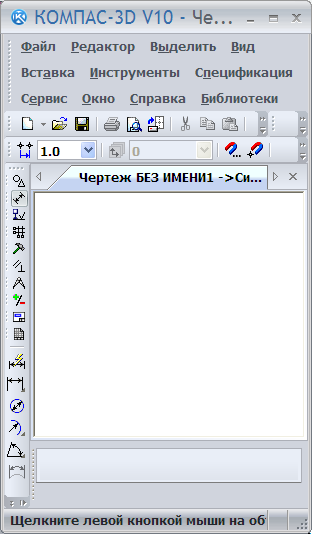 .
.
Укажите окружность или дугу окружности.
Задайте точку т1, определяющую положение размерной линии.
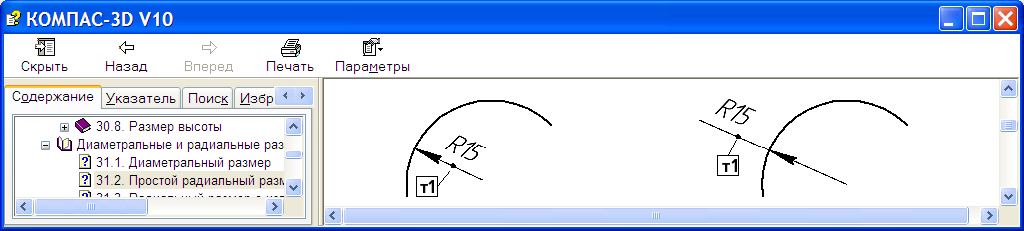
Рис. 4. Простановка радиального размера
Угловой размер
Чтобы проставить простой угловой размер, вызовите команду Угловой размер 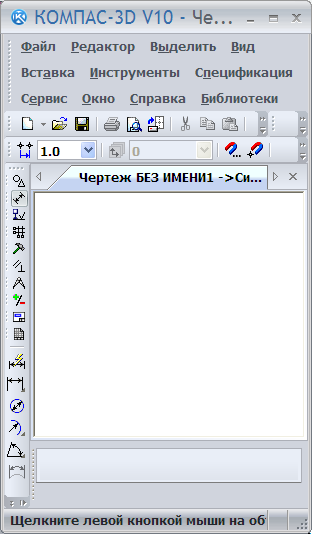 .
.
Укажите первый базовый объект. Одна из его конечных точек будет принята за первую точку привязки создаваемого размера т1.
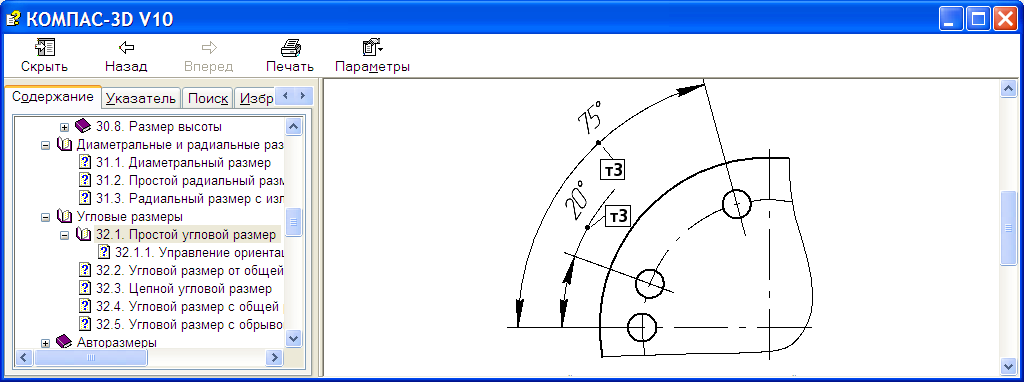 Затем укажите второй базовый объект. Одна из его конечных точек будет второй точкой привязки размера т2.
Затем укажите второй базовый объект. Одна из его конечных точек будет второй точкой привязки размера т2.
Задайте точку т3, определяющую положение размерной линии и надписи.
Авторазмер
Для вызова команды служит кнопка Авторазмер 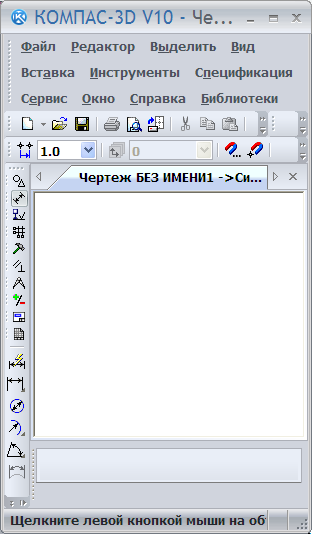 на инструментальной панели Размеры.
на инструментальной панели Размеры.
После вызова команды необходимо указать базовые объекты размера: кривые или точки. В зависимости от того, какие объекты указаны, система автоматически определит тип создаваемого размера.
Правила указания базовых объектов при работе с командой Авторазмер:
– если при указании объекта в «ловушку» курсора попала характерная точка этого объекта, то считается, что указана точка, а не объект,
– если при указании объекта в «ловушку» курсора не попала ни одна характерная точка этого объекта, то считается, что указан объект.
Задание 1
Целью упражнения является освоение простановки размеров.
- Откройте файл Фамилия 3-2.
- В компактной панели перейдите на инструментальную панель Размеры.
- Выполните следующие команды простановки размеров (рис. 1.8):
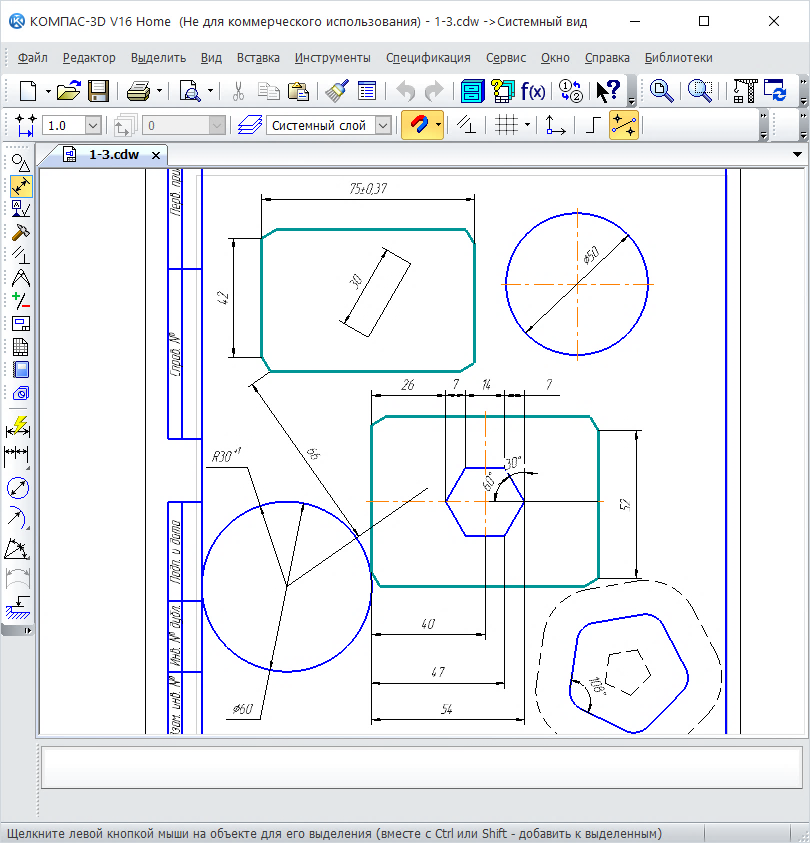
Рис. 1.8. Чертеж задания 5.1
- Линейный горизонтальный размер,
- Линейный вертикальный размер,
- Линейный размер, параллельный отрезку,
- Линейный размер от точки до отрезка,
- Линейный размер от общей базы,
- Линейный цепной размер,
- Диаметр дуги или окружности,
- Радиус окружности,
- Угловой размер между двумя отрезками,
- Угловой цепной размер,
- Авторазмер для простановки линейного размера,
- Авторазмер для простановки диаметра.
- Сохраните файл под именем Фамилия 5-1.
Задание 2
Целью упражнения является работа с разными чертежными объектами и простановка размеров.
- Откройте файл Фамилия 4-2 (рис. 1.9).
- Проставьте размеры.
- Сохраните файл Фамилия 5-2.
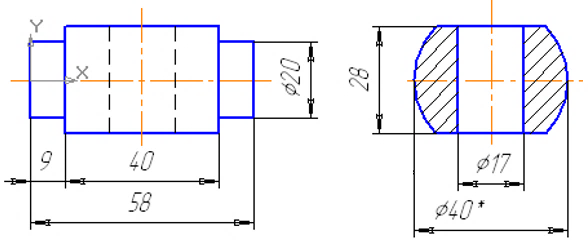
Рис. 1.9. Чертеж задания 5.2
Задание 3
Целью упражнения является работа с разными чертежными объектами и простановка размеров.
- Создайте новый фрагмент.
- Выполните чертеж (см. рис. 1.10) и проставьте размеры.
- Сохраните файл Фамилия 5-3.
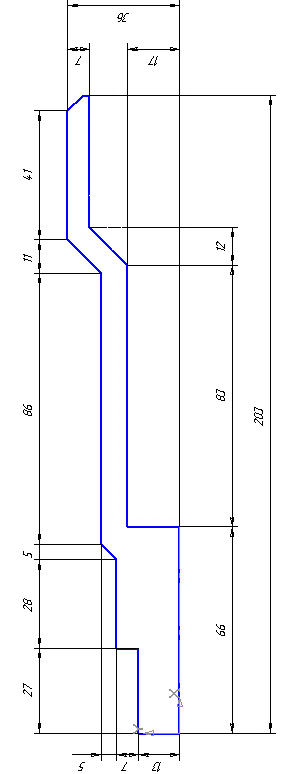 | Рис. 1.10. Чертеж задания 5.3 |
Вопросы для самоконтроля
1. Перечислите команды проставления размеров.
2. Последовательность действий при простановке размеров.
3. Опишите технологию простановки линейного размера.
4. Опишите технологию простановки диаметрального размера.
5. Опишите технологию простановки радиального размера.
6. Опишите технологию простановки углового размера.
7. Как вызвать диалог редактирования текста надписи размера?
8. Опишите способы простановки линейных размеров.
9. Для каких объектов можно проставить радиальный размер?
10. Каковыправилаработы с командой Авторазмер?
Тест
1. Командами простановки размеровявляются(несколько вариантов ответов):
A. Радиальные
B. Вертикальные
C. Угловые
D. Горизонтальные
2. На панели Размерыимеютсякнопки простановкиразмеров(несколько вариантов ответов):
A. Диаметральные
B. Линейный цепной размер
C. Линейные от общей базы
D. Радиальные
3. Укажите элементы задания размерной надписи при простановке линейного размера(несколько вариантов ответов):
A. Текст после
B. Текст до
C. Угол
D. Квалитет
